-ジービードットコム(ZB.com)に登録-
こちらの取引所が非常にありがたいのは、日本語変換できるので簡単に登録できること。英語でも何とか感覚で進められますが、とりあえず日本語だと分かりやすくて助かります。では、本格的にジービードットコムへの登録を進めていきましょう!
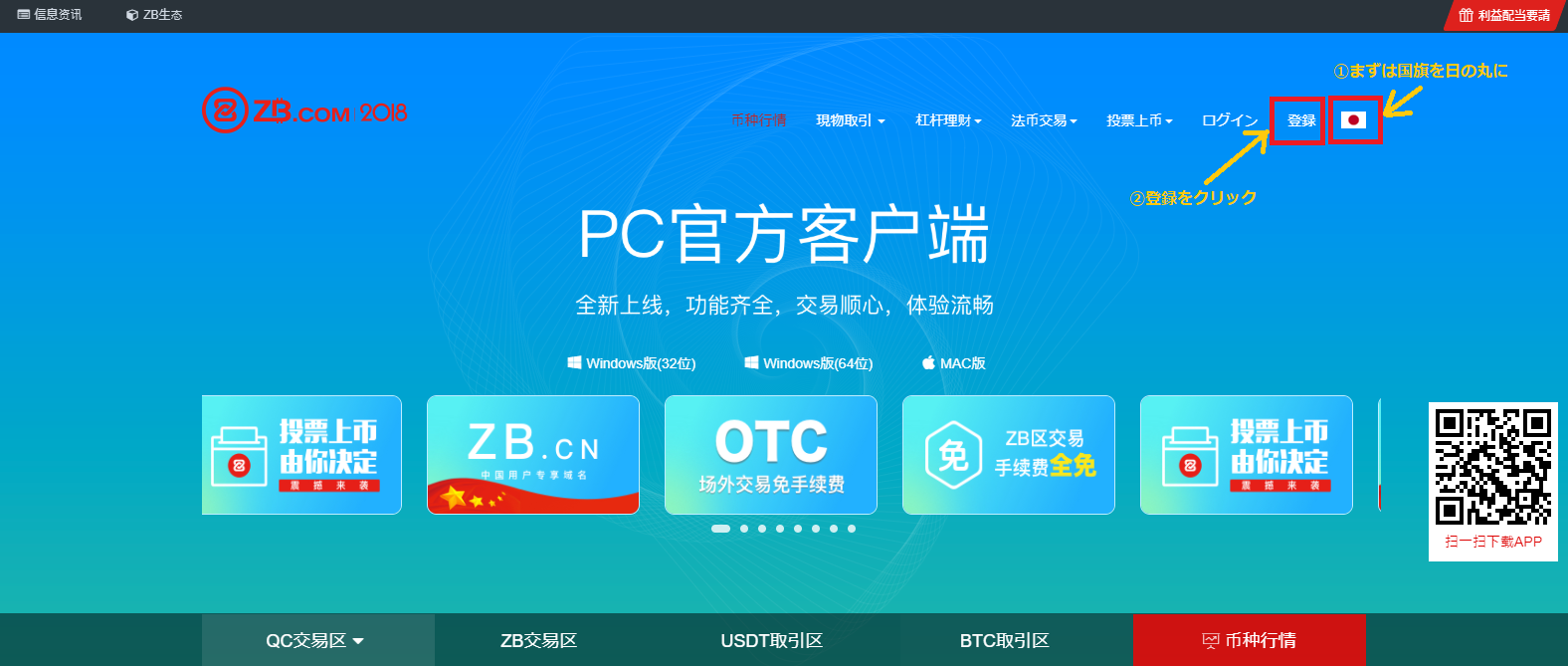
➀右上の国旗部分にマウスを持ってくると、自動的に各国の国旗に変わります。その中から日本語を選択してください(別の言語でも構いませんが)。
➁言語のチョイスが終わったら、となりにある登録で次の画面に進みます。
-ジービードットコム(ZB.com)の登録画面-
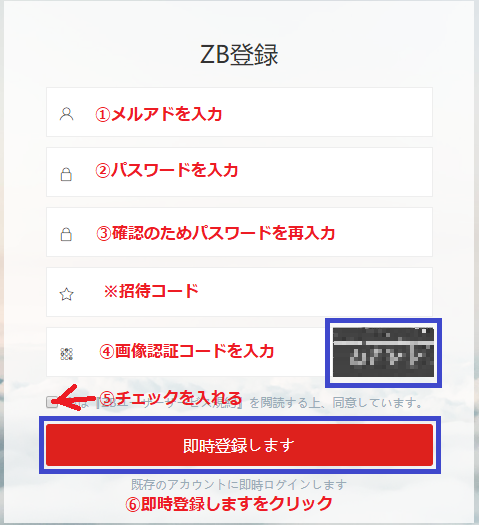
➀メルアドを入力します。会社関係、その他友人関係などで使っているようなアドレスの流用は控えたほうが良いので、新しいアドレスで登録しましょう。
➁パスワードを入力します。こちらの流用も危険ですので、新しく複雑なパスワードでできるだけ危険を回避しましょう。
➂確認のためにパスワードを再入力します。
➃右側の青い囲みに表示されている4文字を入力します。
➄「利用規約に同意します」に☑を入れます。
➅「即時登録します」をクリックして先へ進みます。
※この部分はなんだろうと思っていたのですが、ここは招待コードです。特に招待コードがなくても登録できますので、ここは無視して結構です。
受信ボックスに以下の画面のメールが届きます。
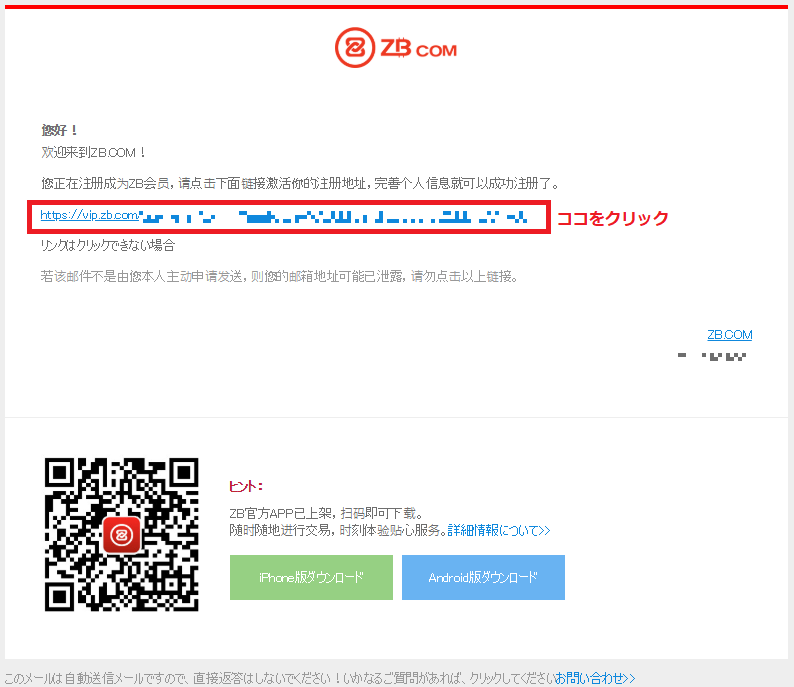
赤い色で囲んだ「https://~」の部分をクリックします。
-ジービードットコム(ZB.com)取引パスワードの設定と口座開設の完了-
「https://~」に以下の画面に移動します。
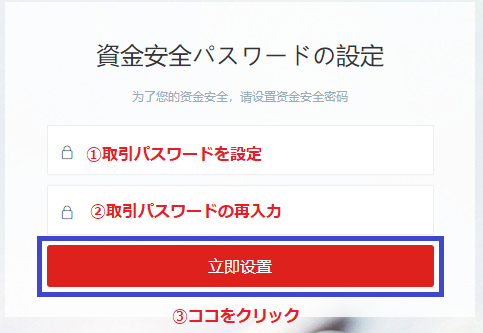
➀取引パスワードを設定して入力します。これを紛失してしまうと大変なことになりますので、必ずメモなりして保存しておきましょう。
➁確認のため取引パスワードを再入力します。
➂青で囲んでいる「立即~」をクリックします。これで口座開設は完了しました。
-ジービードットコム(ZB.com)の二段階認証設定-
絶対にしておかなければいけない二段階認証の設定に移ります。以下の画面を参考にしてください。
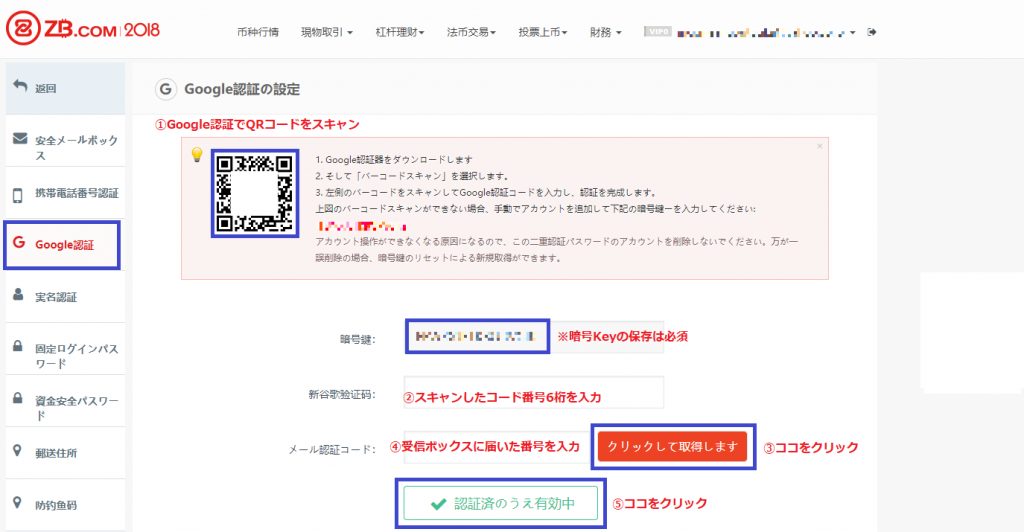
➀Google認証で青色で囲んでいるQRコードをスキャンします。
➁表示された6桁のコード番号を入力します。
➂右側のオレンジ色の「クリックして取得します」をクリックします。
➃受信ボックスに以下の画面のメールが届きますので、その番号を入力(10分て書いてありますけど、1分だったような気がしました59、58とカウントされていたので)。
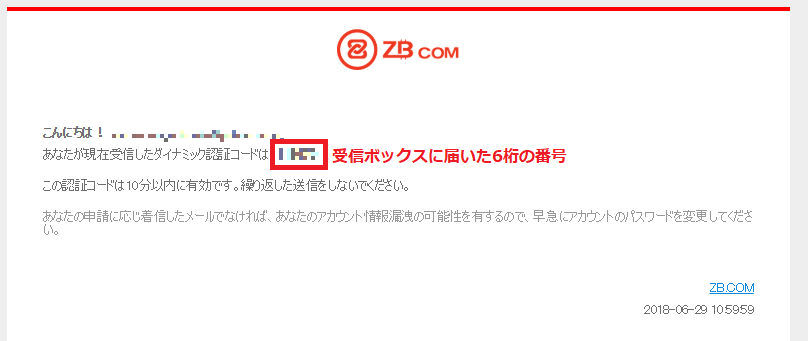
➄「認証済みのうえ有効中」をクリックして二段階認証は完了です。
※暗号鍵の保存は必須です(万が一ログインできなかった時などに必要)。






コメント